APOCALYPSE


Ringrazio Noisette per avermi permesso di tradurre i suoi tutorial.

qui puoi trovare qualche risposta ai tuoi dubbi.
Se l'argomento che ti interessa non è presente, ti prego di segnalarmelo.
Questo tutorial è stato creato con PSP2020 e tradotto con PSPX9, ma può essere eseguito anche con le altre versioni di PSP.
Dalla versione X4 il comando Immagine>Rifletti è stato sostituito con Immagine>Capovolgi in orizzontale,
e il comando Immagine>Capovolgi con Immagine>Capovolgi in verticale.
Nelle versioni successive X5 e X6, le funzioni sono state migapocalypserate rendendo disponibili il menu Oggetti.
Con il nuovo X7 sono tornati i comandi Immagine>Rifletti e Immagine>Capovolgi, ma con nuove differenze.
Vedi la scheda sull'argomento qui
Occorrente:

(in questa pagina trovi i links ai siti dei creatori di tubes)
E' vietato condividere il materiale in un gruppo o offrirlo nella rete (siti, blog...).
La loro utilizzazione nei tutorial deve essere autorizzata dagli autori.

in caso di dubbi, consulta la mia sezione filtri qui
Filters Unlimited 2.0 qui
Mehdi - Wavy Lab 1.1. qui
Mehdi - Sorting Tiles qui
Graphics Plus - Cross Shadow qui
It@lian Editors Effect - Effetto Fantasma qui
°V° Kiwi's Oelfilters - Setzboard qui
DSB Flux - Blast qui
I filtri It@lian Editors, Graphics Plus e Kiwi si possono usare da soli o importati in Filters Unlimited
(come fare vedi qui)
Se un filtro fornito appare con questa icona  deve necessariamente essere importato in Filters Unlimited. deve necessariamente essere importato in Filters Unlimited.

Non dimenticare che puoi duplicare i tubes (maiuscola+D) chiudere gli originali e lavorare sulle copie.
Se vuoi usare altri colori, non esitare a cambiare le modalità di miscelatura e l'opacità dei livelli.

Metti il preset Emboss 3 nella cartella Impostazioni predefinite.
Metti la trama steelrivets nella cartella Trame.
Apri le maschere in PSP e minimizzale con il resto del materiale.
1. Imposta il colore di primo piano con #ece3db
e il colore di sfondo con il colore #3b5979.
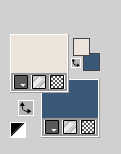
2. Apri una nuova immagine trasparente 900 x 500 pixels.
3. Effetti>Plugins>Mehdi - Wavy Lab 1.1.
Questo filtro crea gradienti con i colori della paletta:
il primo è il colore di sfondo, il secondo quello di primo piano.
Degli ultimi due colori creati dal filtro, cambia il terzo con il colore #e1c097.
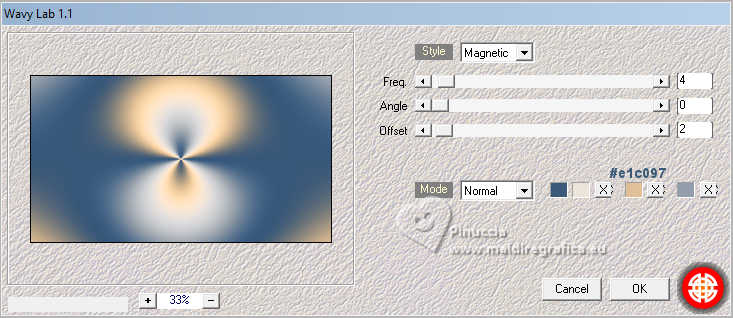
4. Effetti>Effetti di immagine>Motivo unico.

5. Regola>Sfocatura>Sfocatura gaussiana - raggio 30.

6. Effetti>Plugins>Mehdi - Sorting Tiles.
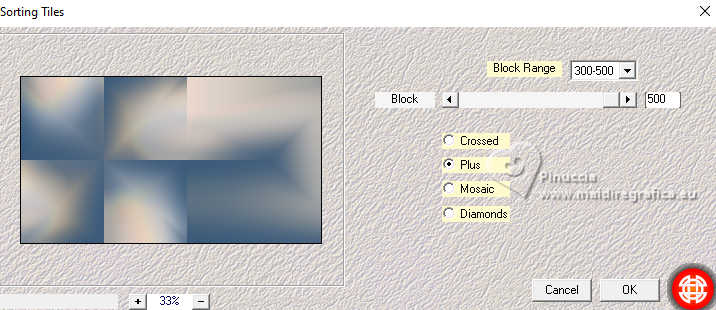
7. Effetti>Effetti di bordo>Aumenta di più.
8. Effetti>Plugins>It@lian Editors Effect - Effetto Fantasma.
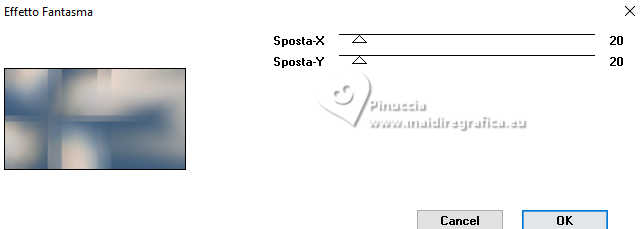
9. Effetti>Plugins>Graphics Plus - Cross Shadow.
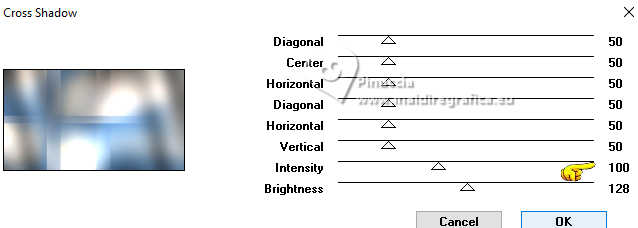
10. Livelli>Duplica.
11. Effetti>Effetti di trama>Trama - seleziona la trama steelrivets
colore #cacaca
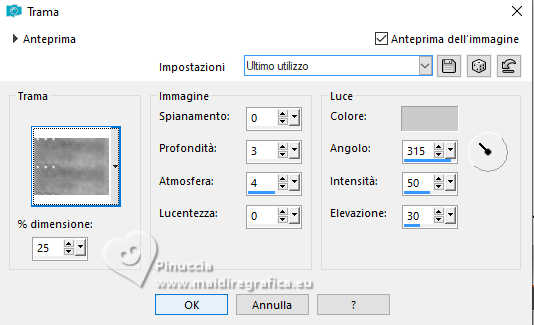
12. Cambia la modalità di miscelatura di questo livello in Sovrapponi, opacità 100.
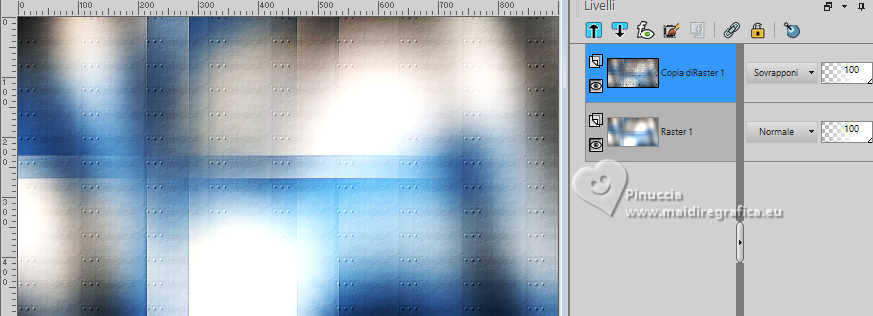
13. Apri l'immagine deco01-apocalypse-noisette.png 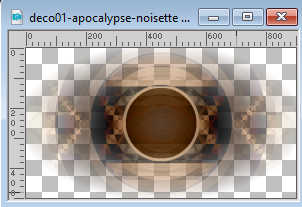
Modifica>Copia.
Torna al tuo lavoro e vai a Modifica>Incolla come nuovo livello, Raster 2.
14. Cambia la modalità di miscelatura di questo livello in Luminanza (esistente)
e abbassa l'opacità al 67%.
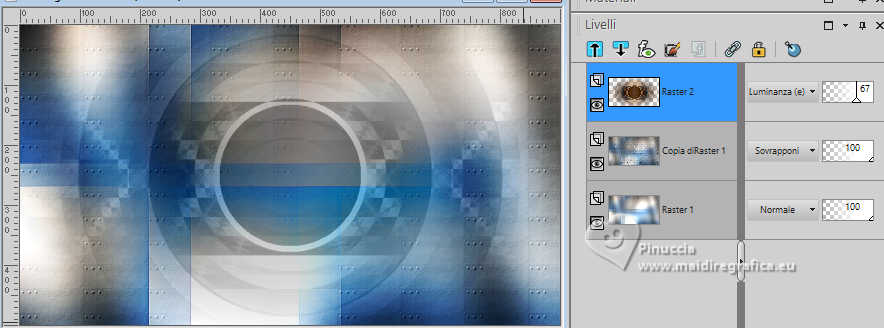
15. Livelli>Nuovo livello raster, Raster 3.
Attiva lo strumento Selezione 
(non importa il tipo di selezione impostato, perché con la selezione personalizzata si ottiene sempre un rettangolo)
clicca sull'icona Selezione personalizzata 
e imposta i seguenti settaggi.
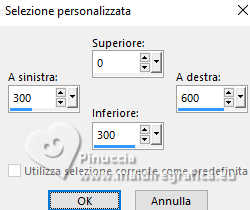
Riempi  la selezione con il colore di primo piano #ece3db, tasto sinistro la selezione con il colore di primo piano #ece3db, tasto sinistro 
Selezione>Deseleziona.
16. Effetti>Effetti geometrici>Inclina, colore di sfondo #eb5979.
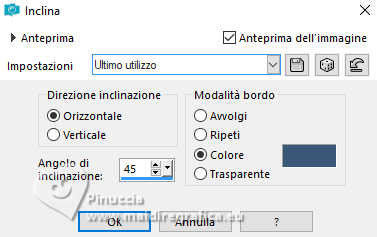
17. Livelli>Duplica.
Effetti>Effetti di immagine>Motivo unico, con i settaggi standard.

18. Effetti>Plugins>°V° Kiwi's Oelfilter - Setzboard.
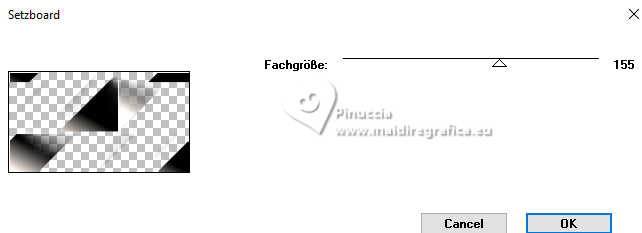
19. Cambia la modalità di miscelatura di questo livello in Sovrapponi, opacità 100.
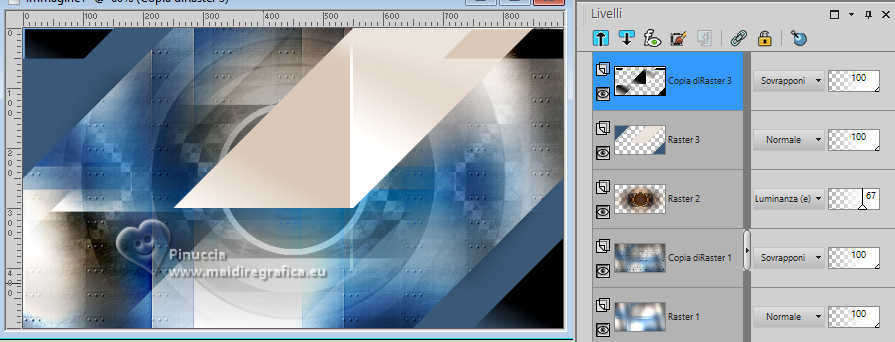
20. Attiva il livello sottostante, Raster 3.
Livelli>Disponi>Porta in alto.
21. Effetti>Plugins>DSB Flux - Blast.
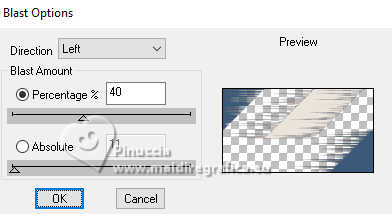
22. Effetti>Effetti di distorsione>Onda.
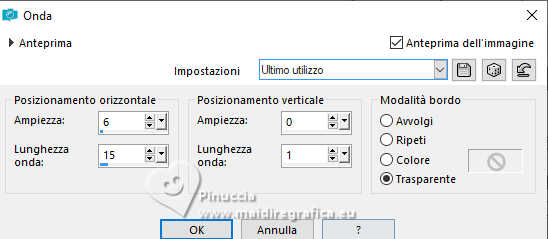
23. Cambia la modalità di miscelatura di questo livello in Rafforza, opacità 100

24. Imposta il colore di primo piano con il colore bianco #ffffff.
Livelli>Nuovo livello raster, Raster 4.
Riempi  il livello con il colore bianco #ffffff. il livello con il colore bianco #ffffff.
25. Livelli>Nuovo livello maschera>Da immagine.
Apri il menu sotto la finestra di origine e vedrai la lista dei files aperti.
Seleziona la maschera masque102-noisette.jpg
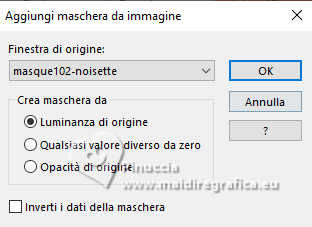
Livelli>Duplica.
Livelli>Unisci>Unisci gruppo.
26. Effetti>Filtro definito dall'utente - Emboss 3
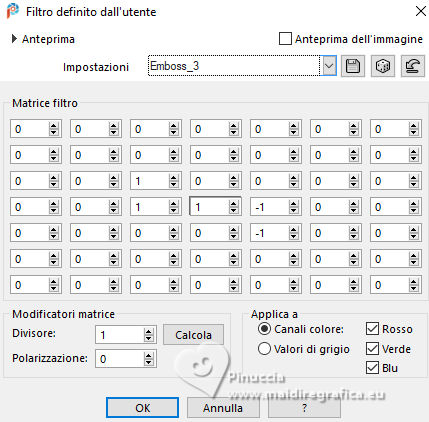
27. Apri SFBG9-Tsha.png 
Su questa immagine:
Livelli>Nuovo livello maschera>Da immagine.
Apri il menu sotto la finestra di origine
e seleziona la maschera 20-20
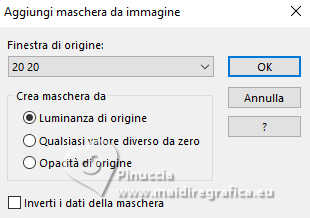
Livelli>Unisci>Unisci gruppo.
28. Modifica>Copia, e puoi chiudere l'immagine senza salvare le modifiche.
Torna al tuo lavoro e vai a Modifica>Incolla come nuovo livello, Raster 4.
29. Immagine>Ridimensiona, al 70%, tutti i livelli non selezionato.
Tasto K per attivare lo strumento Puntatore 
Posizione X: 2,00 - Posizione Y: 10,00.
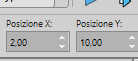
30. Abbassa l'opacità di questo livello al 69%.

31. Apri il tube deco02-apocalypse-noisette.png 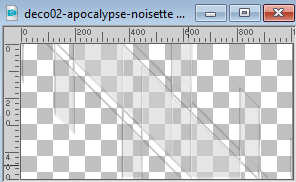
Modifica>Copia.
Torna al tuo lavoro e vai a Modifica>Incolla come nuovo livello, Raster 5.
Imposta Posizione X: 87,00 - Posizione Y: 0,00.
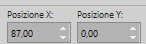
32. Apri il tube deco03-apocalypse-noisette.png 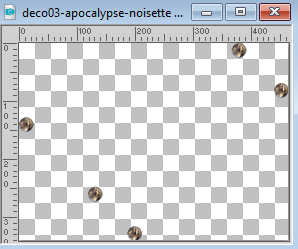
Modifica>Copia.
Torna al tuo lavoro e vai a Modifica>Incolla come nuovo livello, Raster 6.
Imposta Posizione X: 85,00 - Posizione Y: 4,00.
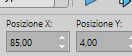
33. Apri il tube deco04-apocalypse-noisette.png 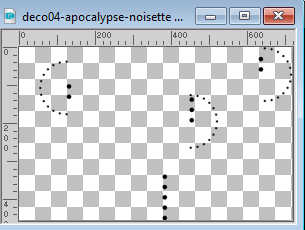
Modifica>Copia.
Torna al tuo lavoro e vai a Modifica>Incolla come nuovo livello, Raster 7.
Imposta Posizione X: 133,00 - Posizione Y: 16,00.
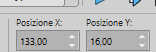
34. Effetti>Effetti 3D>Sfalsa ombra, colore nero #000000.

35. Chiudi il colore di primo piano e imposta il colore di sfondo con #e0d1b9.
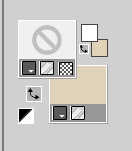
36. Attiva lo strumento Testo 
font Nowharehouse, dimensione 48 (da regolare secondo la tua versione di PSP).

Scrivi APOCALYPSE.
Livelli>Converti in livello Raster, Raster 8.
37. Tasto K per attivare lo strumento Puntatore 
Posizione X: 54,00 - Posizione Y: 370,00.
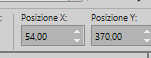
38. Effetti>Effetti 3D>Sfalsa ombra, colore nero #000000.

39. Apri il tube texte-apocalypse-noisette.png 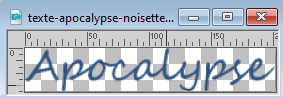
Modifica>Copia.
Torna al tuo lavoro e vai a Modifica>Incolla come nuovo livello, Raster 9.
Imposta Posizione X: 203,00 - Posizione Y: 442,00.
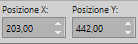
40. Apri il tube femme-37-AI-noisette.png 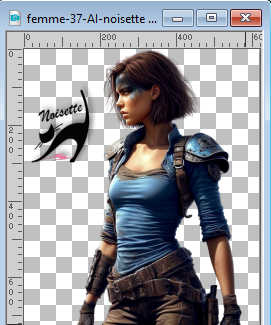
Cancella il watermark e vai a Modifica>Copia.
Torna al tuo lavoro e vai a Modifica>Incolla come nuovo livello, Raster 10.
Immagine>Ridimensiona, al 70%, tutti i livelli non selezionato.
Sposta  / / il tube a destra, come nell'esempio. il tube a destra, come nell'esempio.

41. Effetti>Effetti 3D>Sfalsa ombra, colore nero #000000.

42. Immagine>Aggiungi bordatura, 1 pixel, simmetriche, colore #3b5979.
43. Selezione>Seleziona tutto.
Immagine>Aggiungi bordatura, 40 pixels, simmetriche, colore bianco #ffffff.
44. Effetti>Effetti 3D>Sfalsa ombra, colore nero #000000.

Selezione>Deseleziona.
45. Immagine>Aggiungi bordatura, 2 pixels, simmetriche, colore #3b5979.
Immagine>Aggiungi bordatura, 2 pixels, simmetriche, colore bianco #ffffff.
Immagine>Aggiungi bordatura, 2 pixels, simmetriche, colore #3b5979.
Immagine>Aggiungi bordatura, 40 pixels, simmetriche, colore bianco #ffffff.
46. Apri deco05-apocalypse-noisette.png 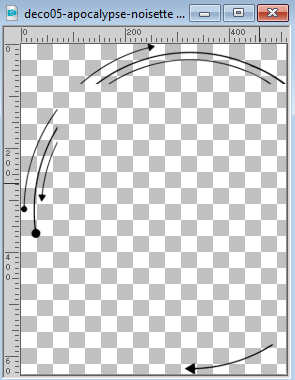
Modifica>Copia.
Torna al tuo lavoro e vai a Modifica>Incolla come nuovo livello, Raster 1.
47. Tasto K per attivare lo strumento Puntatore 
Posizione X: 16,00 - Posizione Y: 9,00.
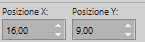
48. Firma il tuo lavoro.
49. Immagine>Aggiungi bordatura, 1 pixel, simmetriche, colore #3b5979.
50. Immagine>Ridimensiona, se vuoi, e salva in formato jpg.
Per il tube di questo esempio grazie Renée

 Le vostre versioni. Grazie Le vostre versioni. Grazie

Marygraphics

Angela Campanella

Puoi scrivermi per qualsiasi problema, o dubbio
se trovi un link che non funziona, o anche soltanto per un saluto.
26 Agosto 2024

|











